Trình khám phá tệp Windows 10 có nhiều tính năng hữu ích, nhưng nhiều tính năng trong số đó không quá rõ ràng. Nếu bạn muốn xem kích thước của các thư mục của mình, bạn có một số tùy chọn theo ý của mình. Đây là một số cái tốt nhất:
Trôi nổi
Nếu bạn muốn xem kích thước của các thư mục của mình, bạn có thể làm như vậy bằng cách di chuột qua một thư mục. Mở File Explorer của bạn ở một vị trí ngẫu nhiên và di chuột qua thư mục được đề cập trong một hoặc hai giây.
Bạn sẽ thấy thông tin bổ sung ở đó, và một phần trong số đó là kích thước của thư mục!
 Thông tin hiển thị khi di chuột
Thông tin hiển thị khi di chuộtlàm cho kích thước hiển thị
Nếu bạn muốn xem kích thước tệp của mình vĩnh viễn, bạn có thể dễ dàng thay đổi cài đặt để làm cho nó khả thi. Mở cửa sổ File Explorer và nhấp chuột phải vào trường “Tên” ở trên cùng. Bạn sẽ thấy một số tùy chọn, đặc biệt là các tùy chọn, cho phép bạn chọn loại thông tin bạn muốn xem trong các thư mục của mình.
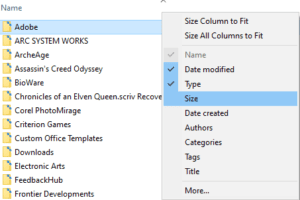 Tùy chọn
Tùy chọnChọn Kích thước và thuộc tính sẽ xuất hiện ở ngoài cùng bên phải của cửa sổ.
Thuộc tính người dùng
Để có cái nhìn chi tiết hơn về kích thước thư mục, bạn sẽ cần sử dụng tính năng Thuộc tính. Để thực hiện việc này, hãy nhấp chuột phải vào một thư mục và chọn Thuộc tính ở cuối trình đơn.
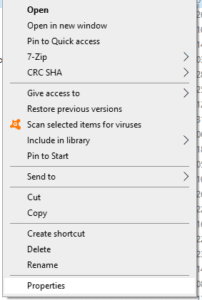 Tài sản
Tài sảnMột cửa sổ mới sẽ mở ra hiển thị cho bạn thông tin bổ sung về thư mục của bạn.
 Thông tin kích thước tệp
Thông tin kích thước tệpBạn sẽ thấy dung lượng của một thư mục, liệu nó có được nén hay không, nó chiếm bao nhiêu dung lượng trên đĩa (đây là kích thước trong thuộc tính đĩa), cũng như có bao nhiêu tệp và thư mục khác trong thư mục.
